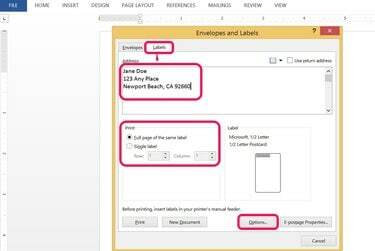
Lag etiketter for enhver adresse.
Bildekreditt: Bilde med tillatelse fra Microsoft
Microsoft Word 2013 tilbyr flere alternativer for å lage eller skrive ut etiketter. Avery-etiketter er et av de mest populære merkevarene i USA, men nesten alle merker er kompatible med Word. Du kan også lage din egen etikettmal. Lag etiketter manuelt ved å velge Etiketter fra Utsendelser fanen.
Du har to utskriftsalternativer: Send etiketter rett til skriveren som en enkelt etikett eller som en hele siden av samme etikett, som lar deg skrive ut hele ark med etiketter. Når du bare skriver ut noen få etiketter, velger du rad- og kolonneplassering før du skriver ut for å stille dem på linje med de tilgjengelige plassene på postetikettpapiret.
Dagens video
Lag, tilpass og skriv ut etiketter i Word
Trinn 1
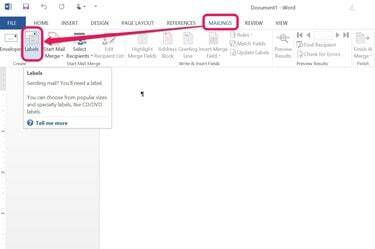
Mange oppretter et nytt tomt dokument først, men det er ikke nødvendig.
Bildekreditt: Bilde med tillatelse fra Microsoft
Klikk på Utsendelser fanen og velg Etiketter fra Opprett-gruppen.
Steg 2
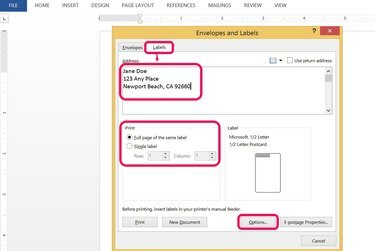
Skriv inn adressen på Etikett-fanen.
Bildekreditt: Bilde med tillatelse fra Microsoft
Skriv inn adressen du sender til i Adresse seksjon. Velg et utskriftsalternativ for Enkelt etikett eller a Helside av samme etikett. Velge Alternativer for å spesifisere typen etikett du skriver ut.
Trinn 3

Testutskrift på vanlig papir og hold testsiden over etikettarket for å sjekke målene dine.
Bildekreditt: Bilde med tillatelse fra Microsoft
Fullfør disse trinnene i Alternativer dialogboks:
- Velg skriveren din og skuffen du vil skrive ut på.
- Velg leverandørnavn fra Merk leverandører nedtrekksboks. Du finner dette på etikettboksen.
- Velg produktnummeret (også oppført på esken med etiketter).
- Klikk OK.
Lag egendefinerte etiketter og skriv ut til bestemte skrivere eller steder ved å klikke på Detaljer knappen under produktnummeret.
Trinn 4

Velg hvordan etiketten skal skrives ut.
Bildekreditt: Bilde med tillatelse fra Microsoft
Bestem om du vil skrive ut en enkelt etikett eller et helt ark med etiketter. Hvis du gjenbruker et gammelt ark med etiketter, spesifiser hvor på arket du ønsker å skrive ut.
- trykk Skrive ut hvis du har fullført alle redigeringer og allerede lagt i etikettpapiret.
- trykk Nytt dokument for å lage en ny side med etiketter. Dette alternativet tillater mer redigering og formatering av etikettene dine.
Merker av i boksen ved siden av Returadresse lar deg skrive inn din egen postadresse.
Trinn 5
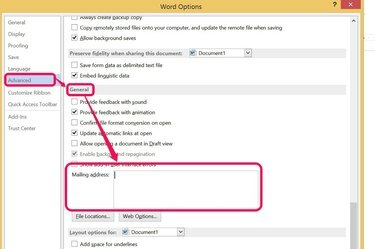
Å legge til returadressen din i Words alternativer sparer tid.
Bildekreditt: Bilde med tillatelse fra Microsoft
Legg til returadressen til Word ved å endre programalternativene. Denne postadressen lagres for bruk når som helst Bruk returadresse avmerkingsboksen er valgt i dialogboksen Etiketter.
- Klikk på Fil fanen og velg Alternativer fra bunnen av menyen.
- Plukke ut Avansert fra venstre sidefelt i dialogboksen og bla ned til Generelt-delen.
- Skriv inn returadressen din og trykk OK.
Ordetiketttyper og -størrelser
Trinn 1
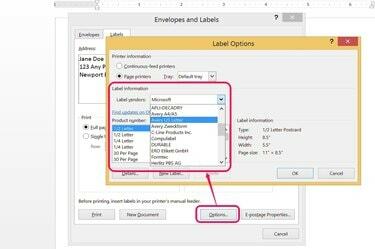
Velg mellom mange etiketttyper og størrelser.
Bildekreditt: Bilde med tillatelse fra Microsoft
Velg en adresseetikett i Word basert på typen etiketter du har kjøpt. Lag egendefinerte etikettmaler ved å tilnærme populære etiketttyper som Avery, eller ganske enkelt mål generiske etiketter. Det er enklest å bruke en av de populære etikettmalene som er inkludert i Word 2013.
Steg 2
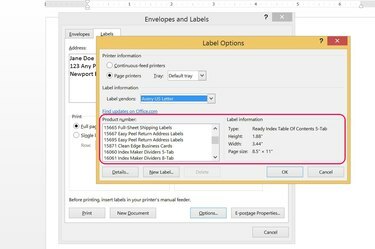
Velg en etikettmal som matcher det du har kjøpt.
Bildekreditt: Bilde med tillatelse fra Microsoft
Hvis du velger merkenavnet til etikettene du har kjøpt fra butikken, vises listen over produktnumre og størrelser for det merket. Avery-merkeetiketter er de mest populære i USA, men du kan romme uansett hvilken type etikett du kjøper ved å lage en egendefinert mal.
Trinn 3
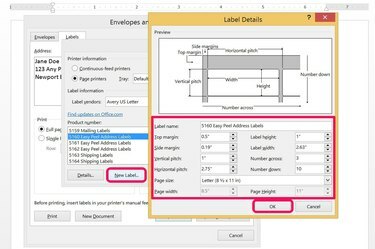
Du kan lage så mange egendefinerte etiketter du vil.
Bildekreditt: Bilde med tillatelse fra Microsoft
Lag en egendefinert etikett ved å klikke på Ny etikett knappen, ved siden av Detaljer.
- Å velge en etikettmal som ligner på etikettene du har kjøpt er den enkleste måten å begynne på.
- Rediger etikettnavn, mål, papirstørrelse og andre felt.
- trykk OK for å lagre endringer.
Din egendefinerte etikett er nå oppført i Annet/Egendefinert alternativet i rullegardinlisten Etikettleverandør.
Tips
Det finnes alternativer for å lage alle slags etiketter i Microsoft Office-produkter. Programmer som Excel og Outlook brukes oftest som datakilde for en utskriftsfletting i Microsoft Word.
Advarsel
Utskrift på delvis brukte etikettark kan gummi opp skrivere med lim. Unngå dette ved å skrelle av ekstra lim før utskrift eller ved kun å skrive ut på nye etikettark.


